Hallo Pebisnis,
Sudahkah mengatahui cara menambah-kan harta tetap (fix asset) pada program Beeaccounting?
Cara input harta tetap pada program Beeaccounting ada 2 cara
- Pembelian Harta Tetap atau
- Set Saldo Awal Harta Tetap
(Baca Juga : Set Saldo Awal Aset Tetap(Fix Asset) Beeaccounting)
Pada panduan kali ini akan menunjukkan langkah-langkah input harta tetap dengan cara Pembelian Harta Tetap.
Untuk sistem harta tetap saat ini bisa digunakan pada varian program Bee Gold dan Bee Platinum
Berikut langkah-langkah input pembelian harta tetap pada program Beeaccounting.
- Dipastikan telah dibuatkan kelompok harta tetap terlebih dahulu melalui menu [Akuntansi] > [Kelompok Aset Tetap]
(Baca Juga : Cara Membuat Kelompok Aset Tetap BeeAccounting)
- Input harta tetap masuk ke menu [Pembelian] > [Pembelian Harta Tetap] > [Pembelian Harta Tetap]
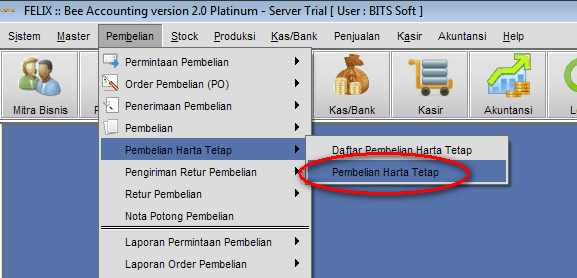
Gambar 1. Pembelian
- Isikan keterangan tanggal, supplier, dan jenis/termin pembelian
- Masukkan keterangan data harta tetap yang dibeli menggunakan tombol yang ada pada gambar
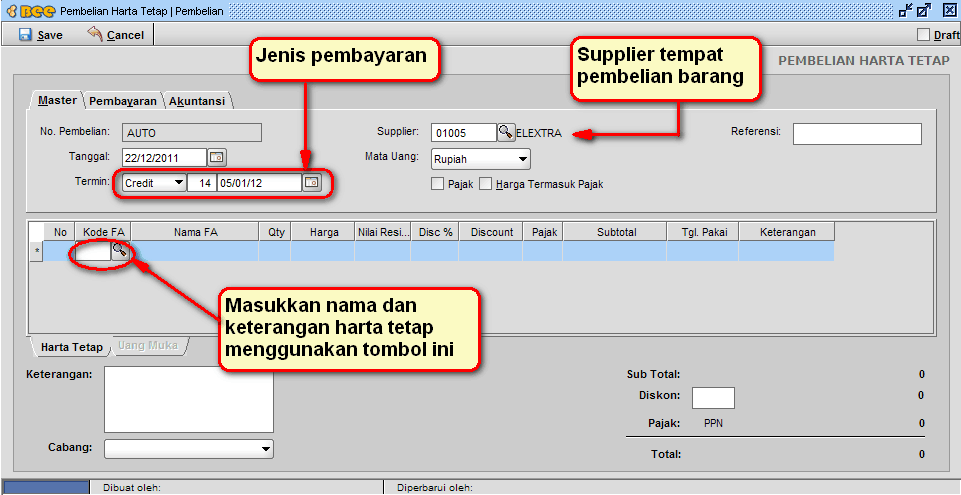
Gambar 2. Keterangan Aset
- Masukkan data pada kolom yang telah tersedia
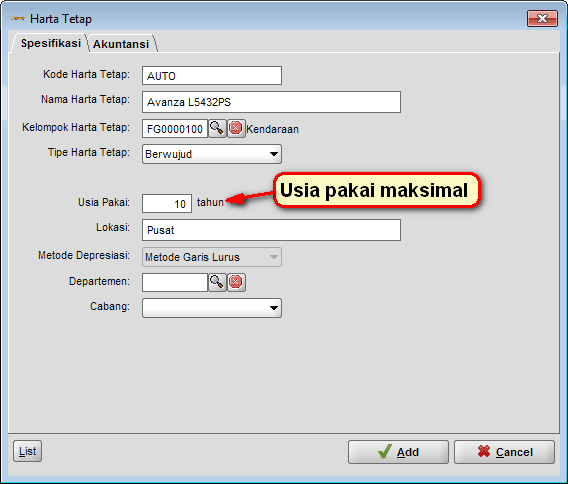
Gambar 3. Data Aset
- Masukkan nilai harga beli dan nilai Residu
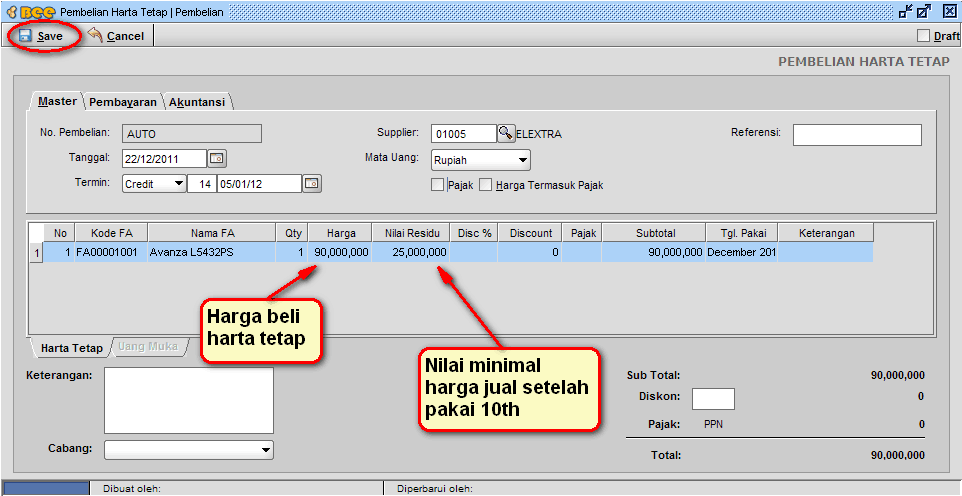
Gambar 4. Harga dan Residu Aset
- Input Pembelian Harta Tetap berhasil
dan bisa dilakukan pengecekan atas harta tetap yang diinputkan
(Baca Juga : Melihat Daftar Aset Tetap Pada Beeaccounting)


